- Тип техники
- Бренд
Просмотр инструкции сотового gsm, смартфона Sony Xperia C3 Dual (D2502), страница 47
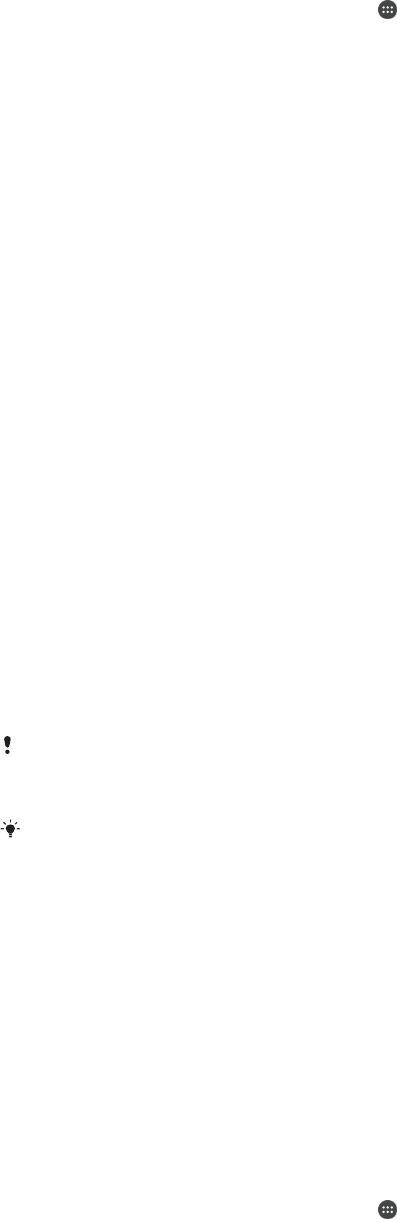
Включение функции Smart Lock
1
Убедитесь, что для блокировки экрана установлен графический ключ, PIN или пароль.
2
Перейдите на Начальный экран и коснитесь .
3
Найдите и коснитесь Настройки > Безопасность > Trust agents.
4
Перетащите вправо ползунок рядом с Smart Lock (Google).
5
Коснитесь стрелки назад рядом с Trust agents.
6
Найдите и коснитесь Smart Lock.
7
Введите графический ключ, PIN или пароль. Выбранный способ блокировки экрана
необходимо вводить каждый раз, когда требуется изменить настройки функции Smart Lock.
8
Выберите тип Smart Lock.
Настройка автоматической разблокировки устройства
Чтобы включить функцию интеллектуальной блокировки Smart Lock, позволяющую сохранять
устройство разблокированным, используйте следующие настройки:
•
Доверенные устройства — запрет блокировки устройства, когда подключено достоверное
устройство Bluetooth®;
•
Достоверные местоположения — запрет блокировки устройства, когда вы в достоверном
местоположении;
•
Распознавание режима ношения — запрет блокировки устройства, когда вы носите его
с собой.
Если устройство не использовалось в течение 4 часов, а также после перезапуска устройства
необходимо разблокировать его вручную.
Подключение к достоверным устройствам Bluetooth®
Подключенному устройству Bluetooth® можно присвоить статус «достоверное», и во время
соединения с ним устройство Xperia™ будет разблокировано. Таким образом, если вы регулярно
подключаетесь к каким-либо устройствам по Bluetooth®, например к динамику в автомобиле,
домашнему кинотеатру, часам или браслету, поддерживающим данный вид соединения, их можно
добавить в список достоверных устройств и использовать без блокировки экрана для экономии
времени. Эта функция особенно полезна при условии использования таких устройств в
относительно безопасном месте. В некоторых случаях перед соединением с достоверным
устройством может потребоваться разблокировать экран вручную.
В список достоверных устройств не рекомендуется вносить устройства
, постоянно
подключенные к вашему основному устройству, такие как клавиатуры и чехлы
Bluetooth®.
Как только достоверное устройство Bluetooth® отключается или выходит за пределы
диапазона соединения, экран блокируется и для его разблокировки требуется ввести
PIN, графический ключ или пароль.
Добавление достоверного устройства Bluetooth®
1
Убедитесь, что ваше основное устройство находится в режиме сопряжения и подключено
к устройству Bluetooth®, которое требуется добавить в список достоверных устройств.
2
В меню Smart Lock коснитесь Доверенные устройства.
3
Коснитесь Добавить достоверное устройство > Bluetooth.
4
Коснитесь названия устройства, чтобы выбрать его в списке подключенных устройств. В
данном списке отображаются только сопряженные устройства.
5
В зависимости от степени безопасности соединения может потребоваться вручную
разблокировать устройство перед тем, как достоверное устройство сможет предотвратить
его блокировку.
Удаление достоверного устройства Bluetooth®
1
Перейдите на Начальный экран и коснитесь
.
2
Найдите и коснитесь Настройки > Безопасность > Smart Lock > Доверенные
устройства.
3
Коснитесь названия устройства, которое необходимо удалить.
4
Коснитесь Удалить достоверное устройство.
47
Это Интернет-версия документа. © Печать разрешена только для частного использования.
Ваш отзыв будет первым



